Einführung zur Audiobearbeitung in Final Cut Pro für iPad
Final Cut Pro für iPad bietet leistungsstarke Werkzeuge für die Audioverarbeitung und den Audioschnitt. Du kannst beispielsweise die allgemeine Lautstärke eines Clips oder die Lautstärke einzelner Keyframes in einem Clip anpassen, eindrucksvolle Audioeffekte zu Clips hinzufügen, Audiokanäle einzeln bearbeiten sowie Audio ein- und ausblenden, mit einem Panning-Effekt versehen oder mittels Stimmisolation und Rauschentfernung optimieren.
In Final Cut Pro werden Audiowellenformen, d. h. visuelle Darstellungen von Sound in einer Aufnahme, im unteren Bereich von Videoclips und reinen Audioclips angezeigt.
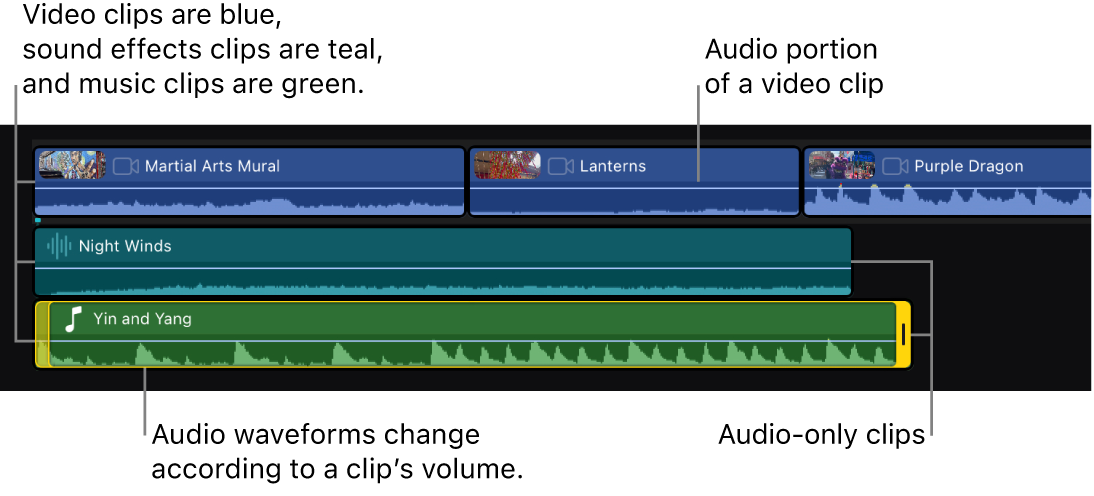
Die Höhe (Amplitude ) und Länge einer Audiowellenform ändert sich auf der Basis der Lautstärke und Dauer des jeweiligen Audiomaterials. Ein kurzer, lauter Ton, z. B. ein Trommelschlag, führt zu einer scharf zugespitzten Wellenform, leise Publikumsgeräusche haben eine wenig ausgeprägte und gleichmäßigere Wellenform. Diese Eigenschaften sorgen dafür, dass sich bestimmte Bearbeitungspunkte beim Trimmen von Clips oder Keyframing-Effekten leichter finden lassen.
In Final Cut Pro ändern sich Audiowellenformen je nach Lautstärkepegel eines Clips oder angewendeten Effekte. Die Wellenform ist höher bei großer und niedriger bei geringerer Lautstärke.
Hinweis: Clipfarben werden durch die Rollenzuweisungen bestimmt. Jede Rolle hat eine Standardfarbe. Videoclips (einschließlich Clips, die Video und Audio enthalten) sind der Rolle „Dialog“ zugewiesen und blau. Musikclips sind der Rolle „Musik“ zugewiesen und grün. Audioeffektclips sind der Rolle „Effekte“ zugewiesen und blaugrün. Weitere Informationen findest du unter Rollen zum Anordnen von Audioclips in der Timeline verwenden.